如何在Outlook中按名称查找文件夹?
例如,您在Outlook中创建了许多邮件文件夹,当需要打开某个指定的个人文件夹时,您必须展开多个文件夹,直到找到那个指定的文件夹。为了打开一个指定的个人文件夹而逐一展开多个文件夹是非常麻烦的。实际上,如果您记得文件夹名称,一切都会变得简单。在本教程中,我们将为您提供一种通过名称查找Outlook中的文件夹的方法,而不是逐个展开文件夹来查找目标文件夹。
通过Kutools for Outlook按名称跨账户搜索Outlook中的文件夹![]()
使用VBA代码在Outlook中按名称查找文件夹
使用以下VBA代码,您可以轻松通过名称找到指定的文件夹。
便笺:您需要记住文件夹名称才能使用此VBA代码。
1. 按键盘上的Alt + F11键以打开Microsoft Visual Basic for Applications窗口。
2. 然后双击Project1 > Microsoft Outlook Object > ThisOutlookSession以打开Project1 – ThisOutlookSession窗口。请参见截图:
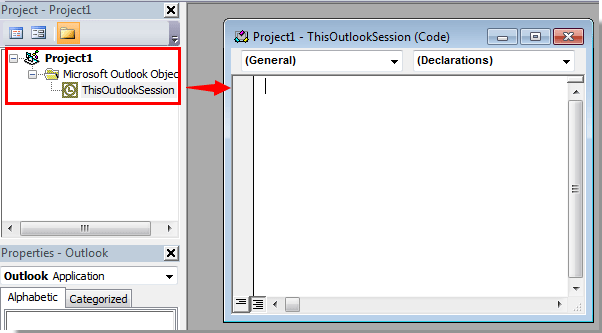
3. 将以下VBA代码复制并粘贴到Project1 – ThisOutlookSession窗口中。
VBA:按名称查找文件夹
Sub FindFolderByName()
Dim Name As String
Dim FoundFolder As Folder
Name = InputBox("Find Name:", "Search Folder")
If Len(Trim$(Name)) = 0 Then Exit Sub
Set FoundFouder = FindInFolders(Application.Session.Folders, Name)
If Not FoundFouder Is Nothing Then
If MsgBox("Activate Folder: " & vbCrLf & FoundFouder.FolderPath, vbQuestion Or vbYesNo) = vbYes Then
Set Application.ActiveExplorer.CurrentFolder = FoundFouder
End If
Else
MsgBox "Not Found", vbInformation
End If
End Sub
Function FindInFolders(TheFolders As Outlook.Folders, Name As String)
Dim SubFolder As Outlook.MAPIFolder
On Error Resume Next
Set FindInFolders = Nothing
For Each SubFolder In TheFolders
If LCase(SubFolder.Name) Like LCase(Name) Then
Set FindInFolders = SubFolder
Exit For
Else
Set FindInFolders = FindInFolders(SubFolder.Folders, Name)
If Not FindInFolders Is Nothing Then Exit For
End If
Next
End Function
4. 然后按键盘上的F5键运行VBA代码。
5. 在“宏”对话框中,单击“运行”按钮。
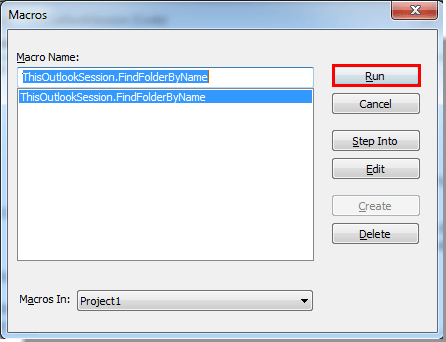
6. 在弹出的“搜索文件夹”对话框中,请在文本框中输入文件夹名称,然后单击“确定”按钮。请参见截图:
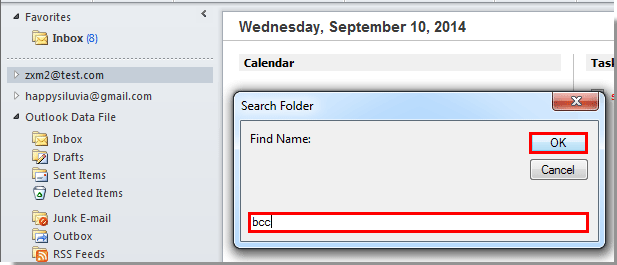
7. 然后会弹出一个Microsoft Outlook对话框,显示您所需文件夹的路径,然后单击“是”按钮。
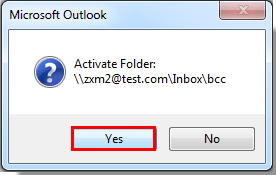
8. 然后将立即打开指定的邮件文件夹。
便笺:此VBA代码可应用于Outlook 2007、2010和2013。
通过Kutools for Outlook按名称跨账户搜索Outlook中的文件夹
如果您不擅长VBA,可以尝试Kutools for Outlook的打开文件夹功能,该功能可以通过名称或特定字符查找和搜索文件夹,然后直接跳转到该文件夹。
免费安装 Kutools for Outlook,然后按照以下步骤操作:
1. 单击Kutools Plus > 文件夹 > 打开文件夹。
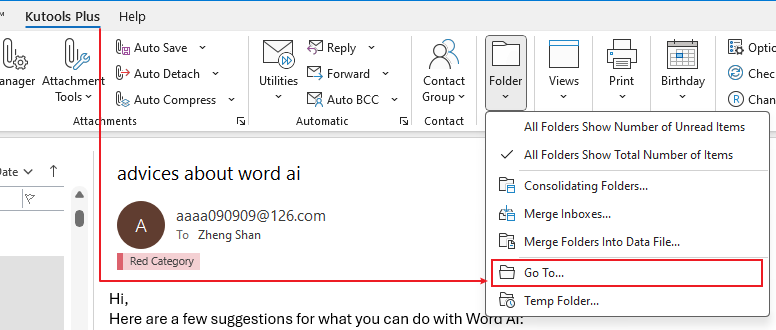
2. 在“打开文件夹”对话框中,在搜索栏中输入文件夹名称或特定字符,然后列出相关文件夹。
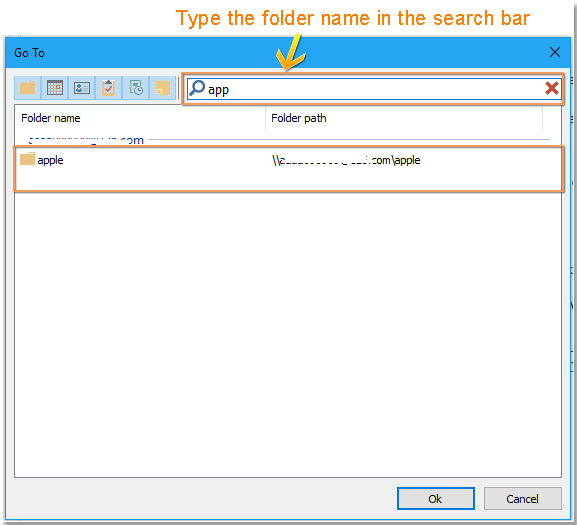
3. 双击要前往并打开的文件夹名称,然后文件夹就会打开。
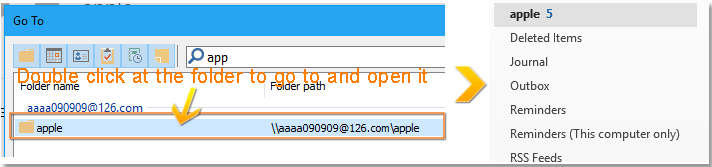
演示
最佳 Office 办公效率工具
最新消息:Kutools for Outlook 推出免费版!
体验全新 Kutools for Outlook,超过100 种强大功能!立即点击下载!
🤖 Kutools AI :采用先进的 AI 技术,轻松处理邮件,包括答复、总结、优化、扩展、翻译和撰写邮件。
📧 邮箱自动化:自动答复(支持 POP 和 IMAP) /计划发送邮件 /发送邮件时按规则自动抄送密送 / 自动转发(高级规则) / 自动添加问候语 / 自动将多收件人的邮件分割为单独邮件 ...
📨 邮件管理:撤回邮件 / 按主题及其他条件阻止欺诈邮件 / 删除重复邮件 / 高级搜索 / 整合文件夹 ...
📁 附件增强:批量保存 / 批量拆离 / 批量压缩 / 自动保存 / 自动拆离 / 自动压缩 ...
🌟 界面魔法:😊更多美观酷炫的表情 /重要邮件到达时提醒 / 最小化 Outlook 而非关闭 ...
👍 一键高效操作:带附件全部答复 / 防钓鱼邮件 / 🕘显示发件人时区 ...
👩🏼🤝👩🏻 联系人与日历:批量添加选中邮件中的联系人 / 分割联系人组为单独的组 / 移除生日提醒 ...
可根据您偏好选择 Kutools 使用语言——支持英语、西班牙语、德语、法语、中文及40 多种其他语言!
只需点击一下即可立即激活 Kutools for Outlook。无需等待,立即下载,提升工作效率!


🚀 一键下载——获取所有 Office 插件
强烈推荐:Kutools for Office(五合一)
一键下载五个安装包:Kutools for Excel、Outlook、Word、PowerPoint以及 Office Tab Pro。 立即点击下载!
- ✅ 一键便利操作:一次下载全部五个安装包。
- 🚀 随时满足 Office任务需求:需要哪个插件随时安装即可。
- 🧰 包含:Kutools for Excel / Kutools for Outlook / Kutools for Word / Office Tab Pro / Kutools for PowerPoint